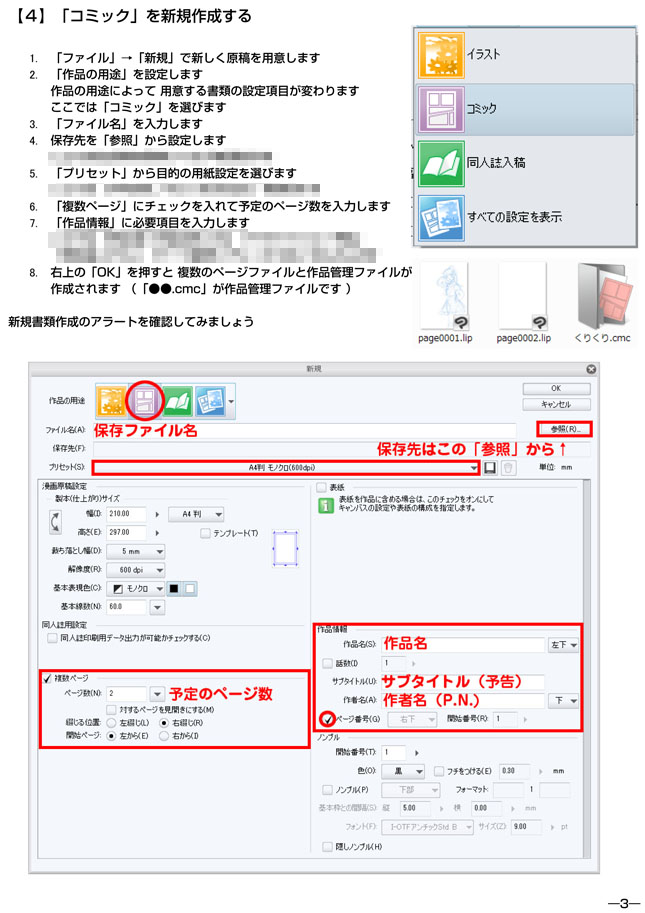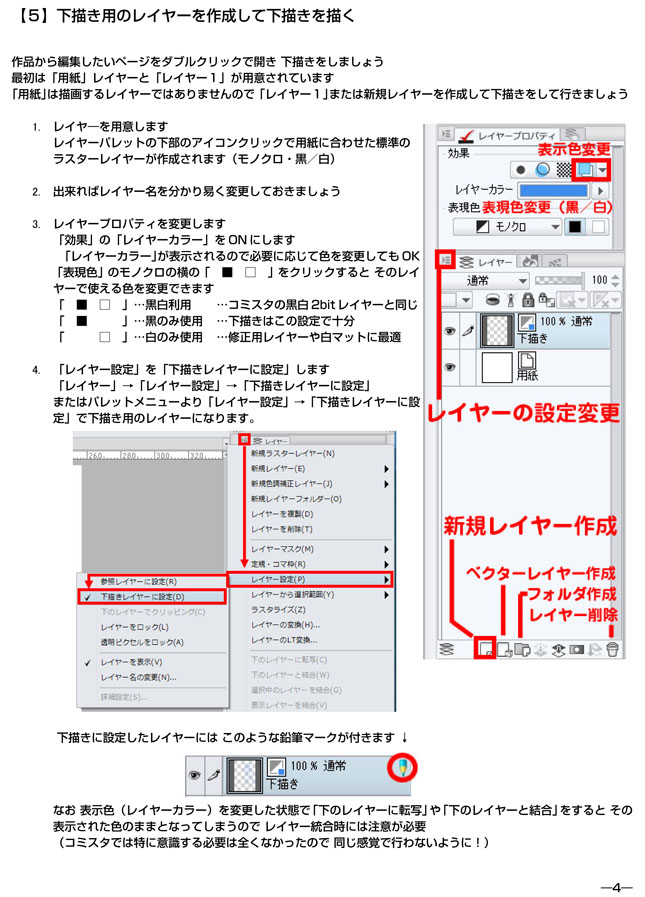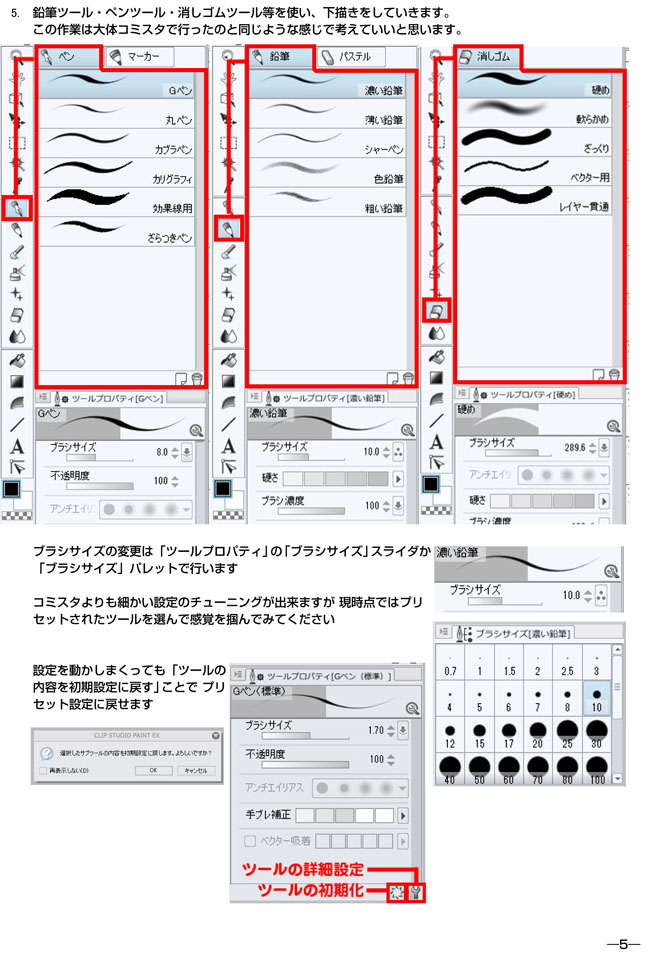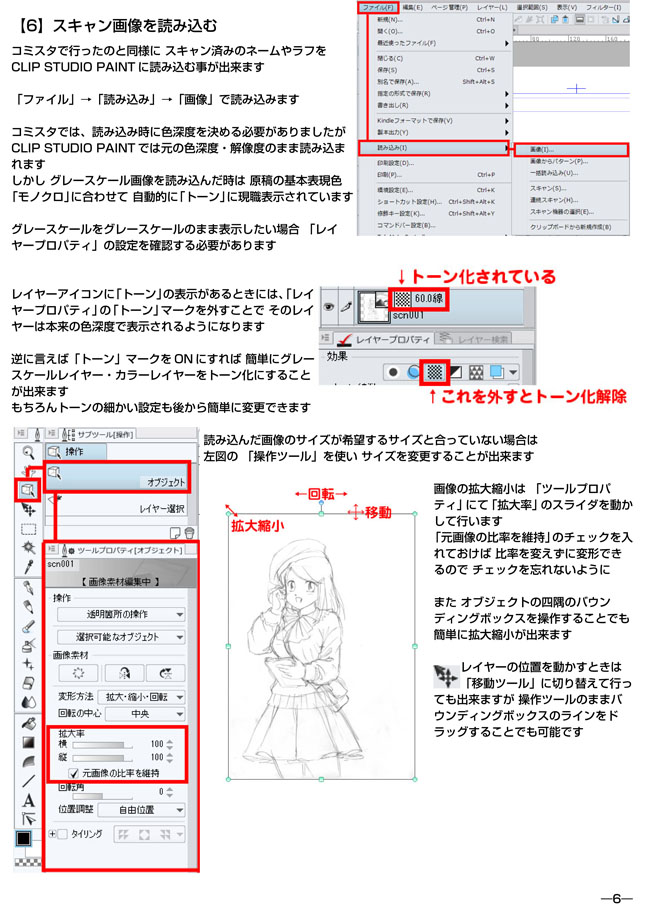D校の方は、今年からCLIP STUDIO PAINTの授業に入ります。
個人的にはまだコミスタとクリスタは併用している状態で、決してクリスタ任せろ状態にまでは至っていません。
既にバリバリ使いこなしている人からすると、まだ自分は入門者レベルかも…。
そんな自分ですが、プロとしてそして講師としてはきっちりと授業を組み立てねばなりません。
以前のエントリーで、コミスタのプリントを少しお見せしましたが、コミスタのプリントは何回かに分けて少しずつ微調整しているので、ある程度は充実したものになったんじゃないかと思っています。
しかしクリスタの方はまだまだこれから組み上げて行かなければいけません。
まずはコミスタからクリスタへの移行も想定した形のプリントを作ってみようと、まずはユーザーインターフェースの比較図をつくろうとしたんですが…いざやってみたらちょっとわけわからない状態になってしまいました(^_^;)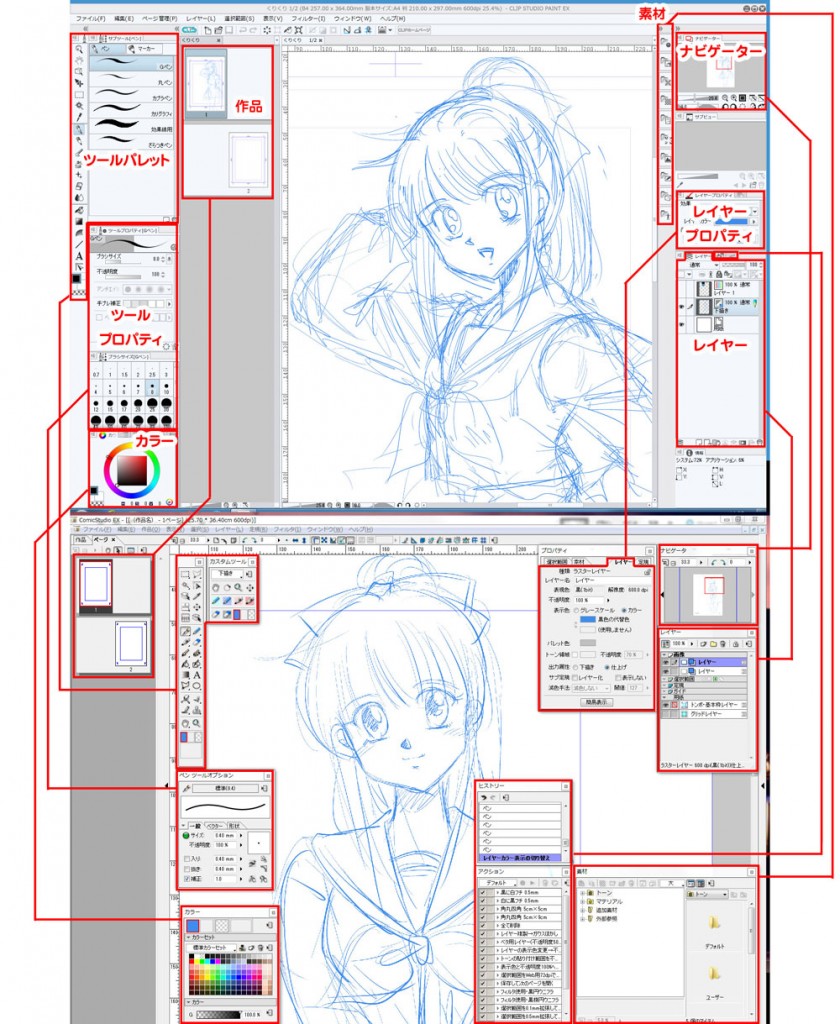 コミスタとクリスタの各種パレットが、完全に1:1で対応しているわけではないので、まぁ参考程度にしかならないですね…
コミスタとクリスタの各種パレットが、完全に1:1で対応しているわけではないので、まぁ参考程度にしかならないですね…
学校の設備や一年次からの引き継ぎ課題などの関係で一部隠していますが、今日制作したプリントを公開します。
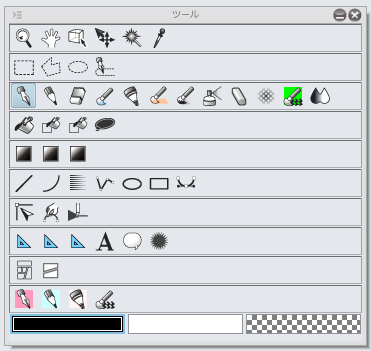 自分のクリスタ環境はそこそこカスタマイズしているのでツールウインドウがデフォルトと大幅に変わっています。そのためプリント製作用にゲストアカウントでログインしてデフォルト状態のクリスタを起動させて作成しています。
自分のクリスタ環境はそこそこカスタマイズしているのでツールウインドウがデフォルトと大幅に変わっています。そのためプリント製作用にゲストアカウントでログインしてデフォルト状態のクリスタを起動させて作成しています。
クリスタはワークスペースの保存を複数作ることが出来るのはとても助かっていますが、完全デフォルト状態に一時的に戻す事は出来ないのかなぁ?
Shiftを押しながら起動すると、任意のツールを初期化して起動する事ができるらしいけど、自分が望んでいるのはそういうことじゃなくて、ツールウインドウをデフォルトにするだけなんだけど…。
結局カスタマイズ項目が消えるのはマズいので、別アカウントで起動させるのが安全だと判断したというわけです。
ちょっと行ったり来たりで面倒くさいけど(^_^;)。。。。